Kaum jemand verschwendet seine Zeit noch mit Anleitungen, das höchste der Gefühle sind Quick Start Guides. Besser also, als Hersteller konzipiert man sein Produkt von vornherein so, dass keine Einweisung notwendig ist. PDFelement ist in dieser Hinsicht mehr als vorbildlich. Wer jemals mit Office-Programmen oder auch Apples iWork Apps gearbeitet hat, wird mit Wondershares PDF-Software keinerlei Probleme haben und so gut wie keine Einarbeitungszeit benötigen.
Mehr Apple-Wissen für dich.
Mac Life+ ist die digitale Abo-Flatrate mit exklusiven, unabhängigen Tests, Tipps und Ratgebern für alle Apple-Anwenderinnen und Anwender - ganz egal ob neu mit dabei oder Profi!
Mac Life+ beinhaltet
- Zugriff auf alle Online-Inhalte von Mac Life+
- alle digitalen Ausgaben der Mac Life, unserer Sonderhefte und Fachbücher im Zugriff
- exklusive Tests, Artikel und Hintergründe vorab lesen
- maclife.de ohne Werbebanner lesen
- Satte Rabatte: Mac, iPhone und iPad sowie Zubehör bis zu 15 Prozent günstiger kaufen!
✔ SOFORT gratis und ohne Risiko testen: Der erste Monat ist kostenlos, danach nur 6,99 Euro/Monat.
✔ Im Jahresabo noch günstiger! Wenn du direkt für ein ganzes Jahr abonnierst, bezahlst du sogar nur 4,99 Euro pro Monat.
Sofort starten
Um mit PDFelement zu starten, benötigen Sie im Prinzip zunächst nur zwei Schritte: Als Erstes schieben Sie per Drag & Drop das gewünschte PDF in das Hauptarbeitsfeld des Fensters. Anschließend erscheint die erste Seite Ihres Dokuments und Sie können mit der Bearbeitung beginnen, indem Sie eine Rubrik aus der Menüleiste am Kopf des Fensters auswählen.
Unter dem Reiter Formular finden Sie die wichtigsten Funktionen, um Texte oder Bausteine wie Kontrollkästchen, Optionsfelder, Listenfelder, Dropdown-Listen oder Schaltflächen zu implementieren. Wollen Sie den einzelnen Elementen Eigenschaften hinzufügen, klicken Sie einfach in der erscheinenden rechten Spalte auf „Feldeigenschaften anzeigen“. Generell gilt das Prinzip der iWork Apps: Haben Sie eine Aktion oder einen Befehl ausgesucht und in Bearbeitung, erscheinen die zusätzlichen Optionen rechts in einem Arbeitsfeld. Dort finden Sie auch das Feld „Daten importieren“, sollten Sie Inhalte aus anderen Quellen benötigen.
Annotationen
Und auch Kommentare und Bewertungen haben Sie mit wenigen Klicks hinzugefügt. Annotationen wie das Hervorheben von Textpassagen, das Durch- oder Unterstreichen, das Verfassen von Notizen und auch Textlegenden oder Anmerkungen per Stift und noch einiges mehr finden Sie unter dem Reiter Kommentar. Misslingt Ihnen etwas, haben Sie neben dem üblichen Zurück-Befehl auch einen Radierer zur Verfügung, um Überflüssiges rasch auszumerzen.
Wollen Sie Ihrem PDF einen offiziellen Charakter verleihen, setzen Sie einfach einen von diversen Stempeln unter das Dokument oder fügen Ihre Unterschrift hinzu. Diese können Sie per Maus, Trackpad, über die Kamera, von einem anderen Schriftstück oder mit einer Typografie Ihrer Wahl erstellen. Auch größere Variationen wie das Verändern des Hintergrunds, das Einfügen von Bildern oder Wasserzeichen oder sogar das schnelle Ändern des Seitenformats ist bei PDFelement nur ein paar Klicks entfernt. Bereiche sperren und das Dokument vor fremden Augen mit einem Passwort sichern können Sie unter der Rubrik Schützen.
Ordnung und Export
Neben den zahlreichen Möglichkeiten zur Bearbeitung verfügt PDFelement im linken Bereich der Kopfleiste auch über die üblichen Ansichtsvarianten: Miniaturen, Lesezeichen, die Übersicht all Ihrer Anmerkungen und eine Suchmaske finden Sie neben einem Zoom und einer Schaltfläche, mit der Sie schnell zwischen den Seiten wechseln.
Das Konvertieren des fertigen Dokuments findet über den entsprechend benannten Reiter statt. Die Bandbreite der Formate, in die Sie Ihr Dokument verwandeln können, kann sich durchaus sehen lassen. Ob in Word, Excel, Powerpoint, Pages, RTF oder txt-Datei, alles kein Problem. Und selbst das Wandeln in Bildformate wie JPG, PNG, TIFF, GIF oder BMP ist möglich. Zusätzlich können Sie die Bildqualität wählen und eine DPI-Größe festlegen sowie eine Skalierung. Damit nicht genug: Selbst in HTML oder das E-Book-Format ePub ist ein Export kein Problem.
Wondershares PDFelement ist ein leistungsstarker Werkzeugkasten, der für die professionelle Bearbeitung zu einem fairen Preis eine ganze Menge zu bieten hat.
Herunterladen können Sie die verschiedenen Versionen unter folgenden Links: PDFelement für Mac, oder für Windows-Nutzer hier im Download-Center.
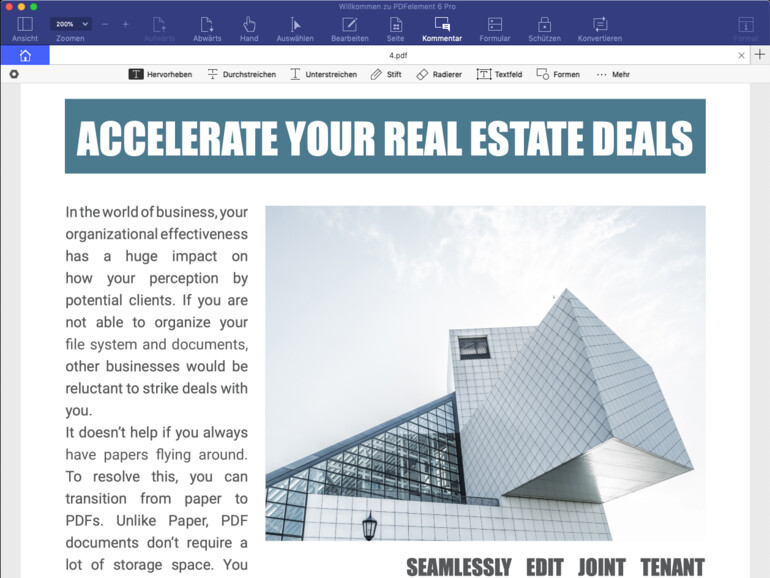
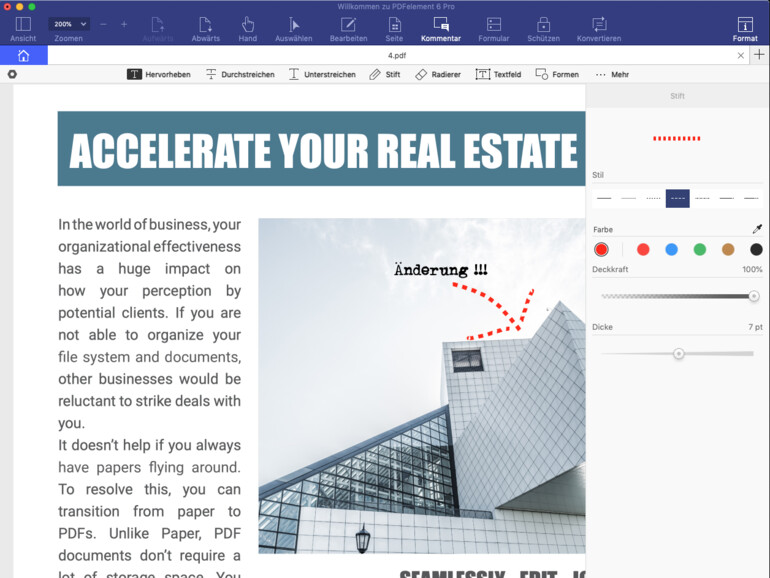
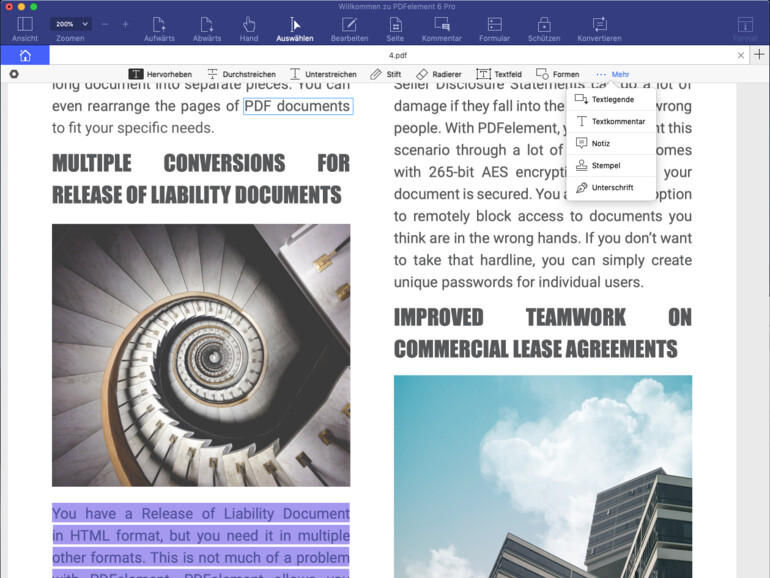

Diskutiere mit!
Hier kannst du den Artikel "PDFs schnell und einfach bearbeiten" kommentieren. Melde dich einfach mit deinem maclife.de-Account an oder fülle die unten stehenden Felder aus.
Die Kommentare für diesen Artikel sind geschlossen.